Comment se connecter à la page de gestion Web du répéteur de portée TP-Link lorsque HTTPS est activé
1. Étapes pour se connecter à la page de gestion Web du répéteur WiFi
Remarque : Si vous souhaitez configurer les paramètres après l'installation, vous pouvez ouvrir un navigateur web, saisir http://tplinkrepeater.net et vous connecter avec le mot de passe défini pour le répéteur. Cet article s'applique uniquement à la connexion au répéteur depuis le début.
Suivez les étapes ci-dessous, voici RE700X comme démonstration :
1). Connectez votre appareil au répéteur WiFi TP-Link
Connectez l'appareil à l'extendeur via un câble Ethernet ou une connexion sans fil en utilisant le SSID (nom du réseau) imprimé sur l'étiquette inférieure de l'extendeur. Le nom du réseau par défaut commence par TP-Link Extender_XXX.
Remarque : Parfois, l'appareil client sans fil peut basculer automatiquement vers le Wi-Fi du routeur ou vers les données mobiles lorsque votre répéteur n'est pas encore connecté au réseau. Veuillez rebasculer votre téléphone sur le Wi-Fi du répéteur TP-Link et rester sur ce réseau pour continuer la configuration.
2). Accéder à la page de gestion Web
Il est recommandé d'utiliser Firefox, Chrome, Edge pour accéder à la page de gestion Web du prolongateur de portée.
Tapez http://tplinkrepeater.net dans la barre d’adresse, puis appuyez sur Entrée .
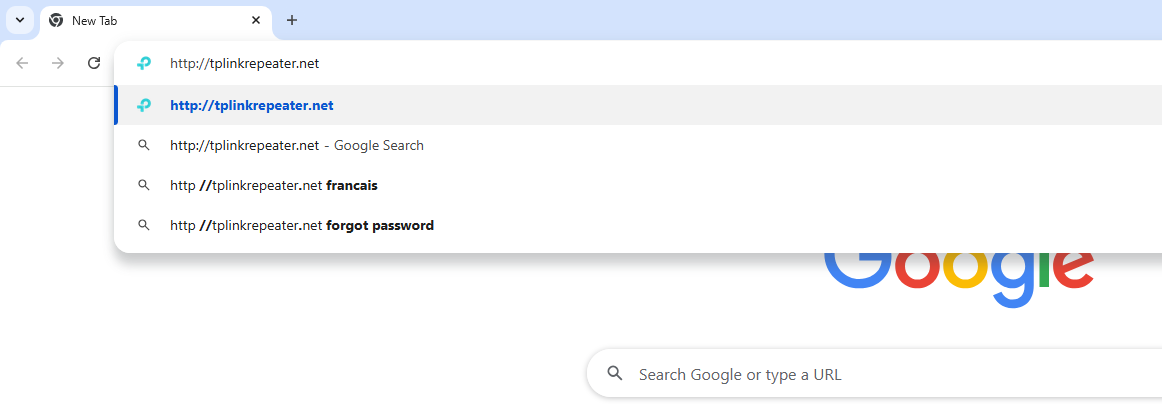
3). Autoriser l'accès à l'interface graphique Web
Cliquez sur Avancé > Continuer vers tplinkrepeater.net (non sécurisé)
Un message d'avertissement s'affichera, comme indiqué ci-dessous, car le navigateur exige un certificat signé. Ne vous inquiétez pas. Si les navigateurs considèrent tplinkrepeater.net comme « non sécurisé », c'est parce que son certificat est auto-signé. La plupart des navigateurs afficheront cet avertissement, car tplinkrepeater.net n'est pas une autorité de certification faisant autorité. Nous vous garantissons que la connexion entre votre navigateur et le serveur tplinkrepeater.net est sécurisée.
Remarque : pour plus d’informations sur le certificat auto-signé et l’avis de non-sécurité, veuillez consulter la FAQ ici : Pourquoi l’interface Web HTTPS de TP-Link est-elle détectée comme non sécurisée par certains navigateurs Web ?
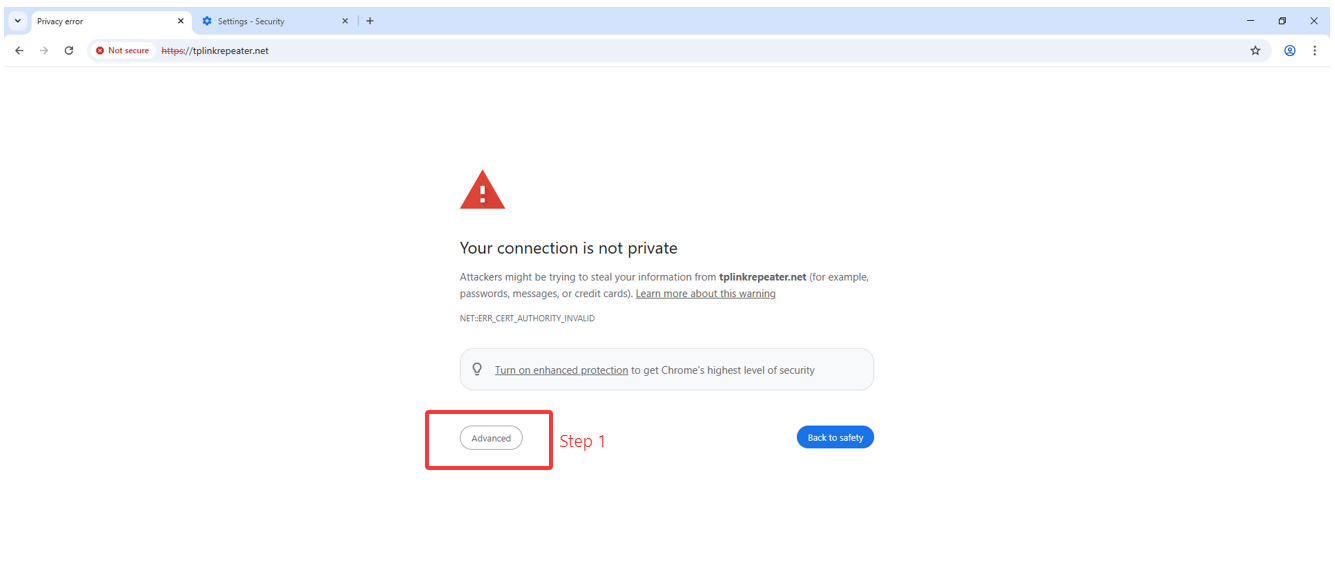
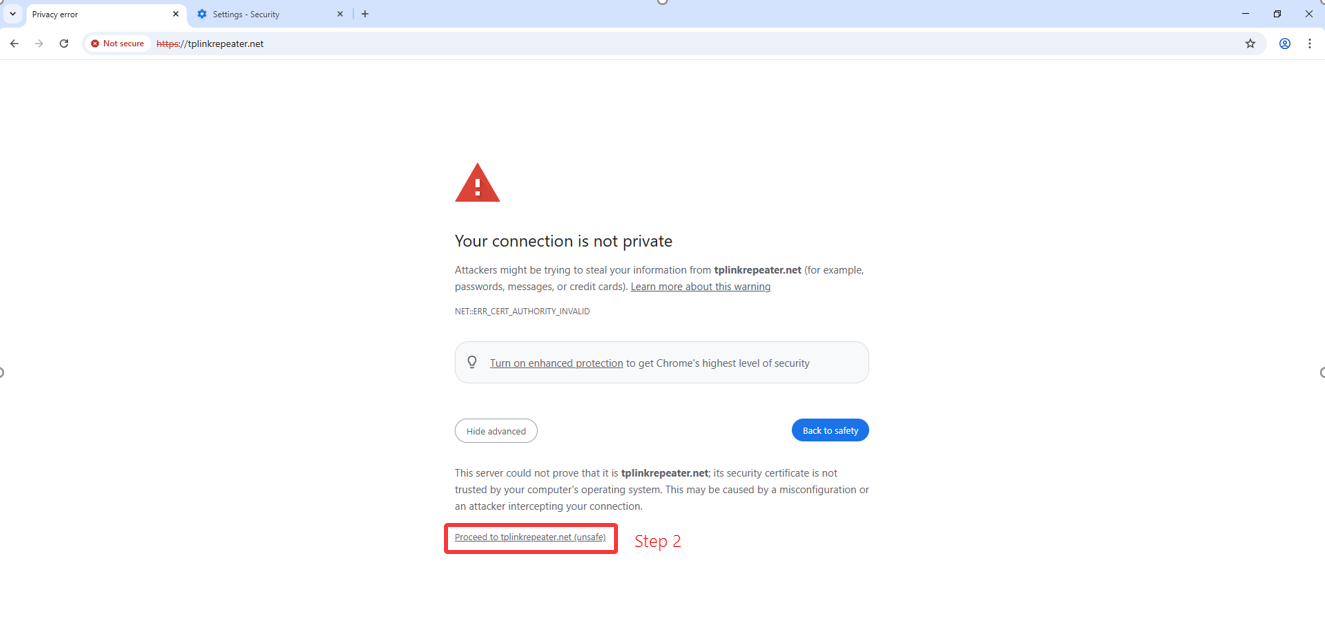
4). Définir un mot de passe pour le compte administrateur
Définissez un mot de passe sécurisé pour le compte administrateur si nécessaire
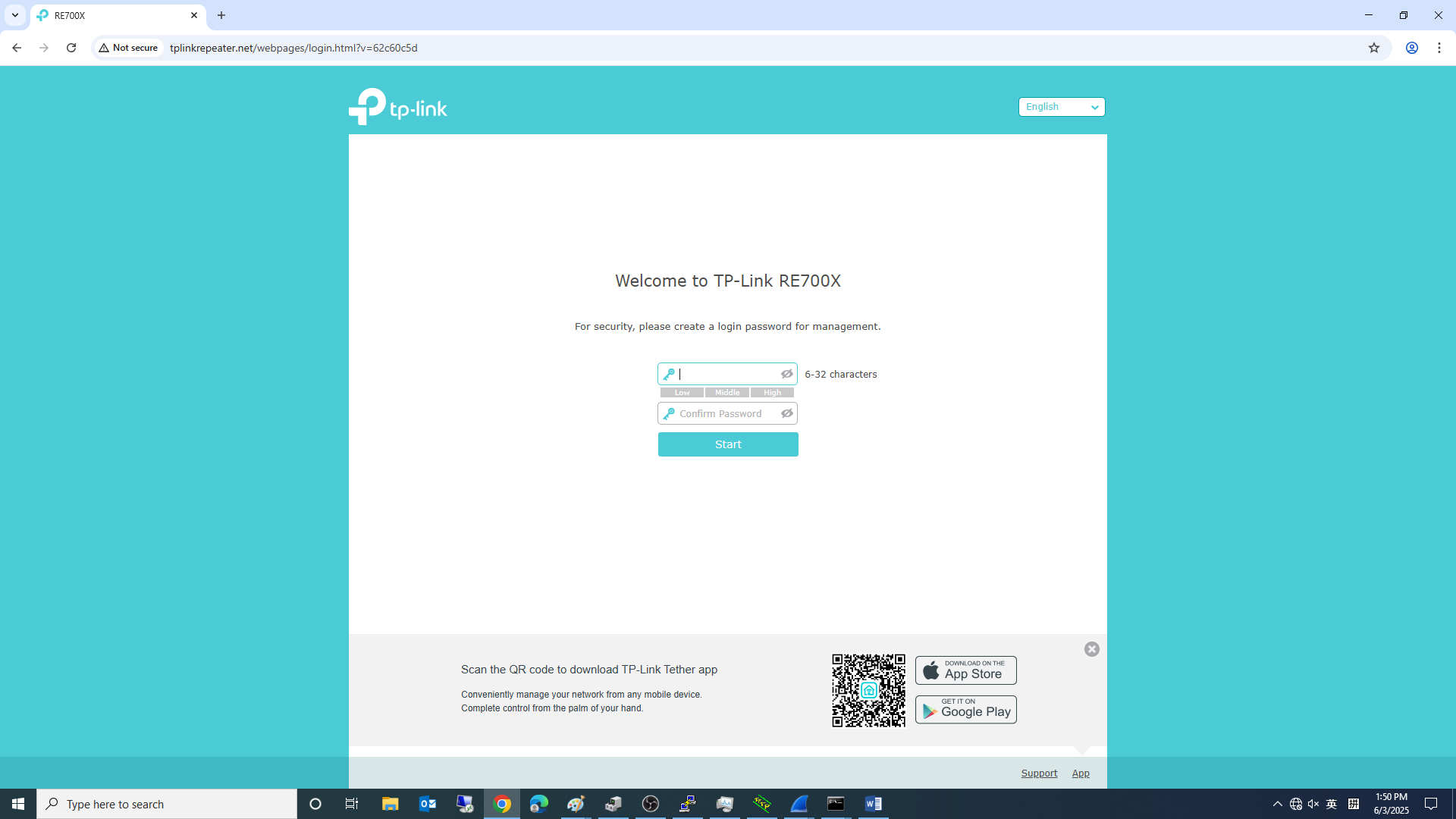
2. Que faire si la page de gestion Web n'est pas accessible
Si vous rencontrez ce problème, essayez les méthodes ci-dessous.
1) Essayez de vous connecter sur l'application Tether ;
2) Passer à d’autres navigateurs Web ;
3) Vider le cache du navigateur ou utiliser le mode navigation privée, reportez-vous à la section Comment vider le cache dans différents navigateurs principaux ? .